picpick滚动截取长图的方法
2023-08-16 15:12:54作者:极光下载站
PicPick是一款提供了非常全面的截图功能的软件,有些时候我们在上网的时候,想要将某一个网页进行长截图操作,那么就可以通过PicPick的滚动窗口截图方式进行长截图操作,在PicPick中提供了多种截图方式,而滚动截图可以自动的将网页进行长截图,截图的内容就会自动的出现在PicPick中编辑页面中,可以对图片进行绘制、添加图形等,在PicPick的编辑窗口中可以使用很多的编辑工具可以对截图进行设置,下方是关于如何使用PicPick进行滚动截图的具体操作方法,如果你需要的情况下可以看看方法教程,希望对大家有所帮助。
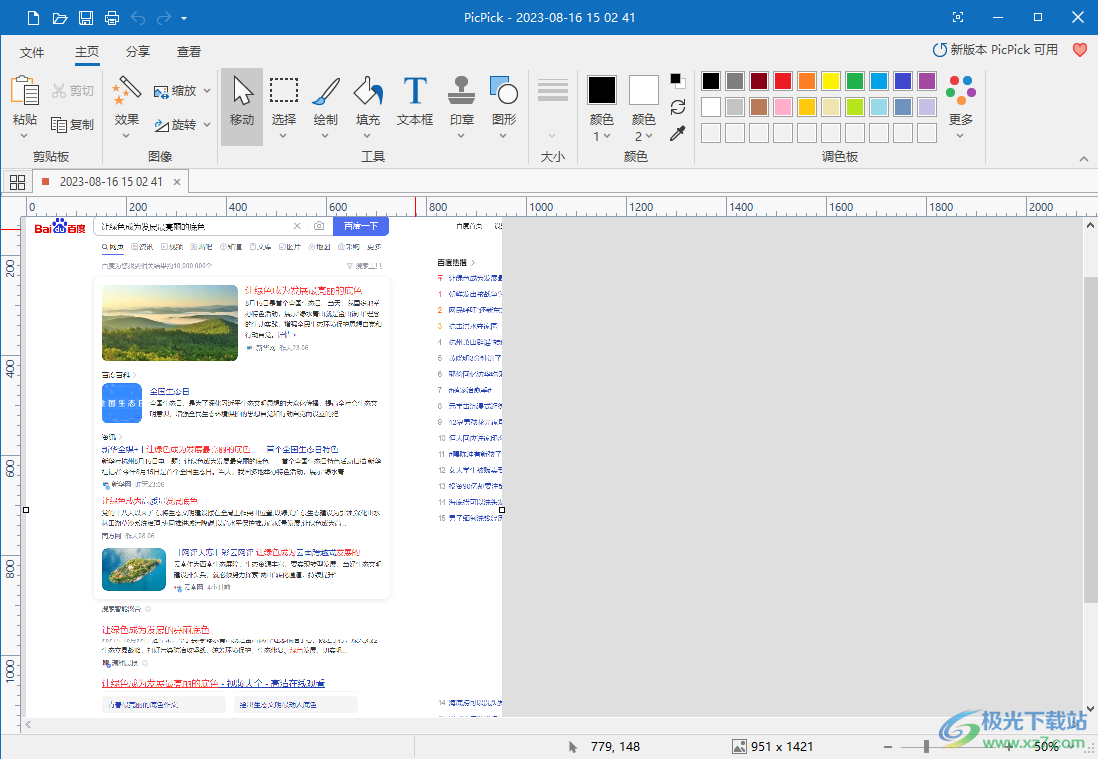
方法步骤
1.首先我们需要打开自己想要进行场截图的页面,如图所示。
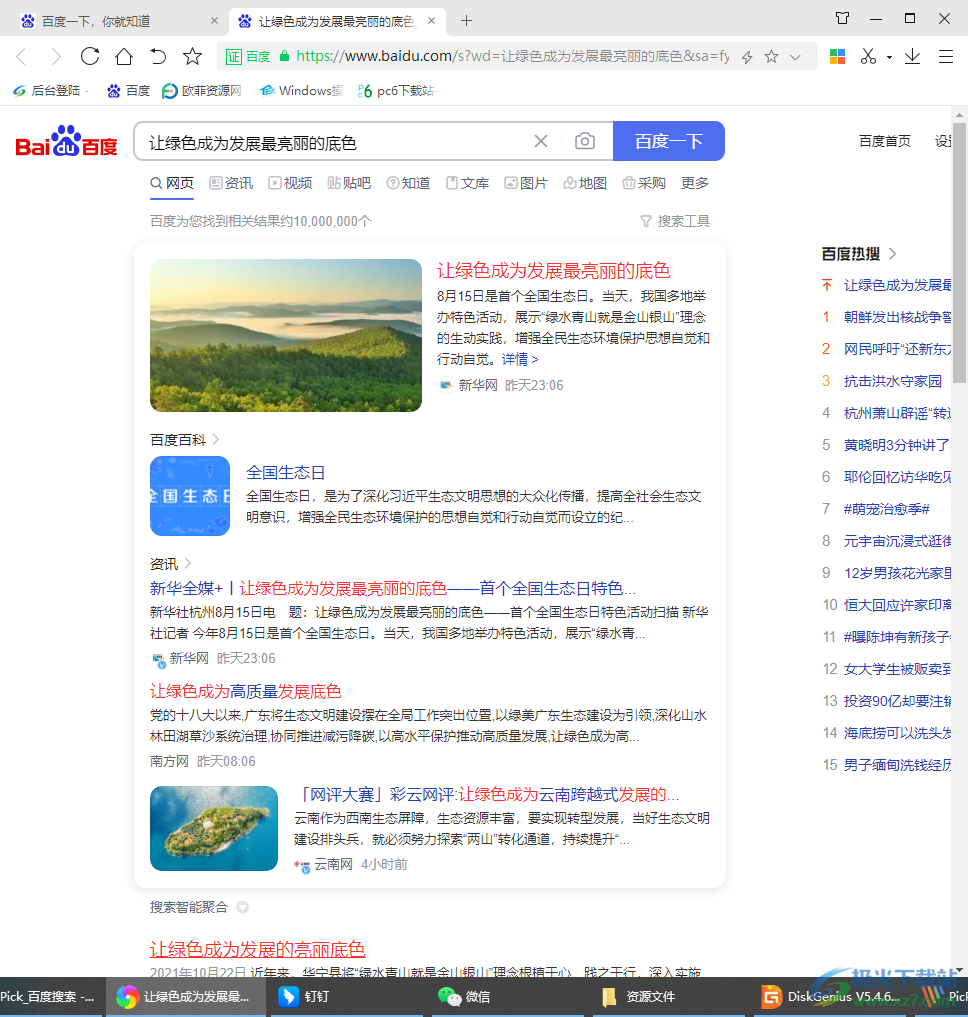
2.之后再打开电脑上的PicPick,在页面中直接使用鼠标左键将【滚动窗口】选项进行点击一下,或者按下Ctrl+alt快捷键打开滚动截图。
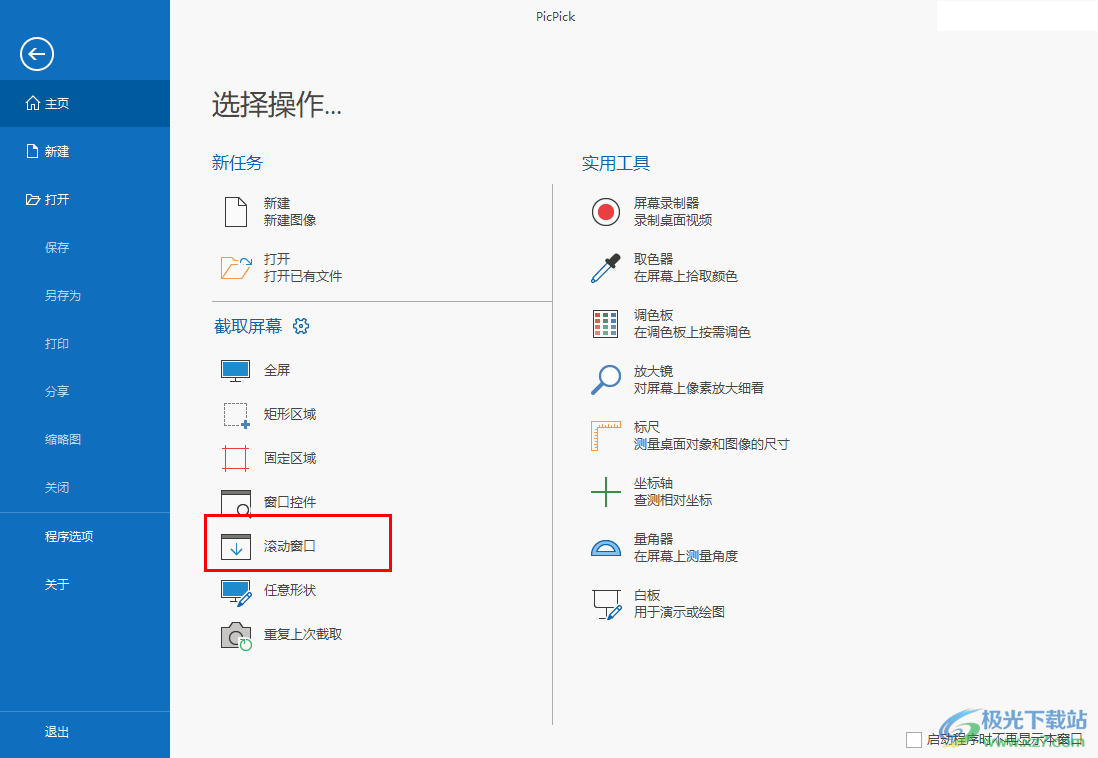
3.随后就可以对刚刚打开的网页面进行框选截图区域,当你完成框选之后,可以松开鼠标,页面会自动的进行滚动截图操作。
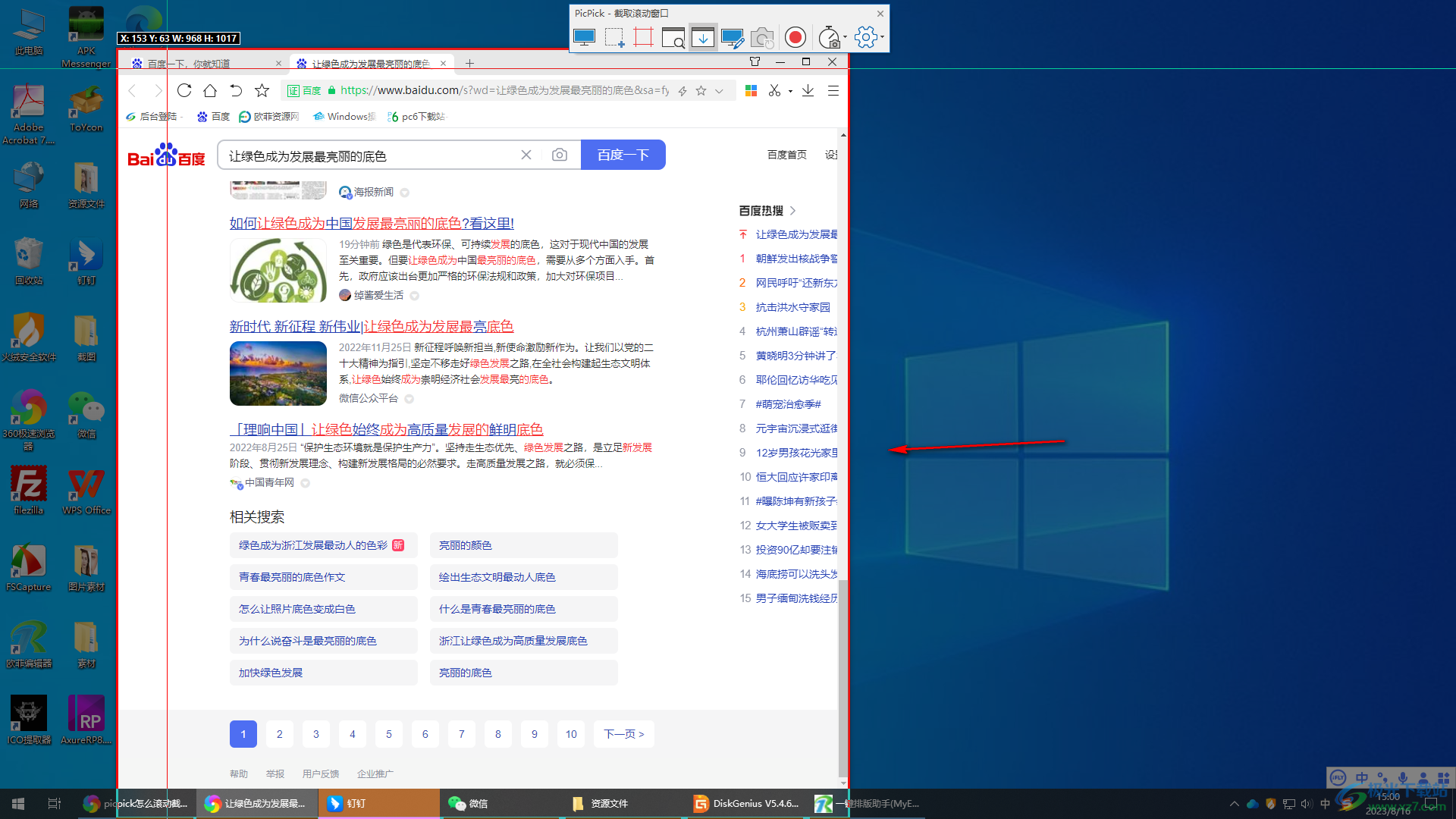
4.截图完成之后,就会自动的进入到PicPick的编辑页面中,在该页面中可以将图片缩小查看,或者也可以通过工具栏中的一些相关操作工具进行编辑设置。
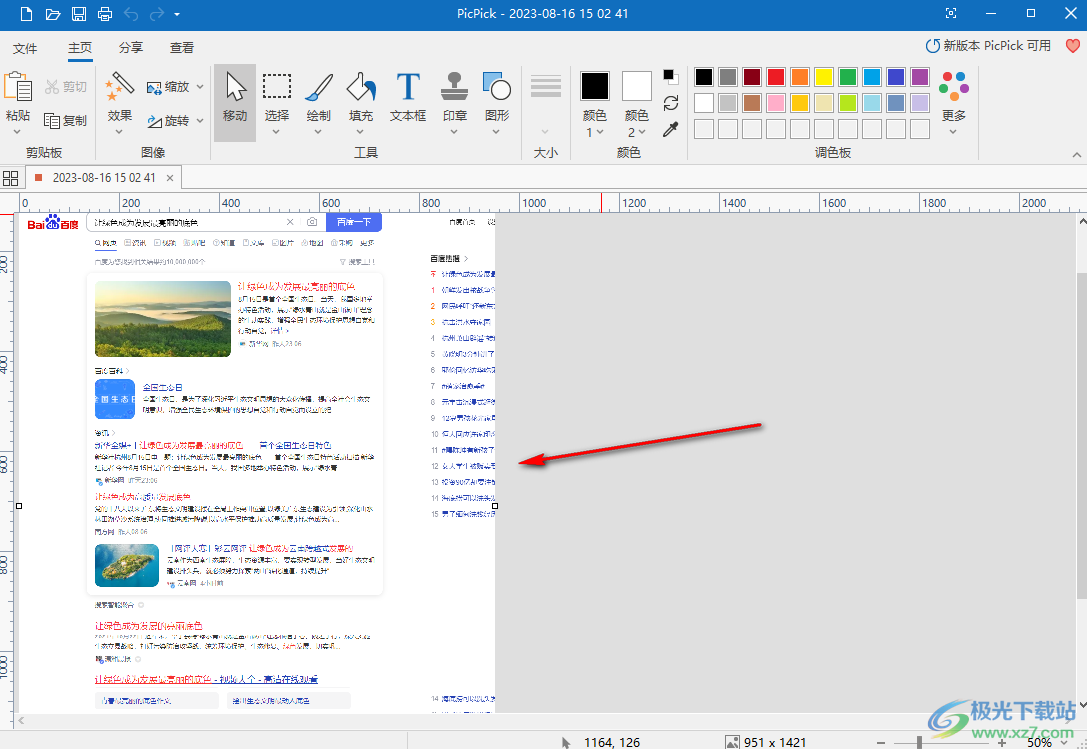
5.如果你想要将截取的图片进行保存,那么点击左上角的【文件】按钮。
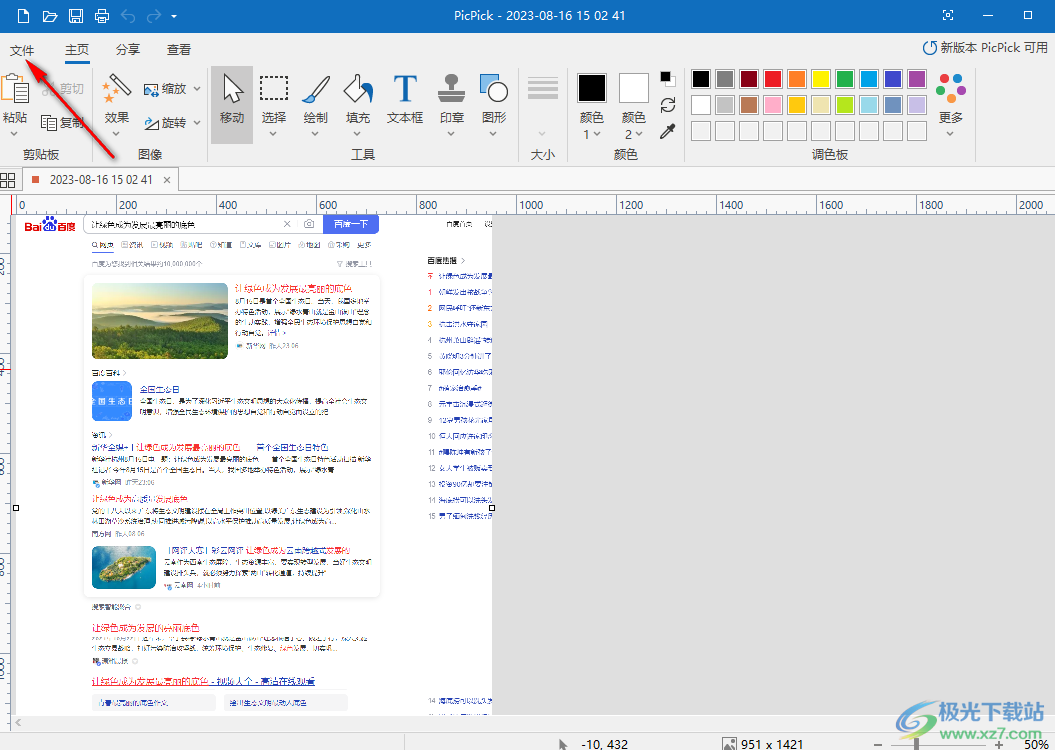
6.在打开的操作页面中,选择【另存为】选项进行图片的保存就好了。
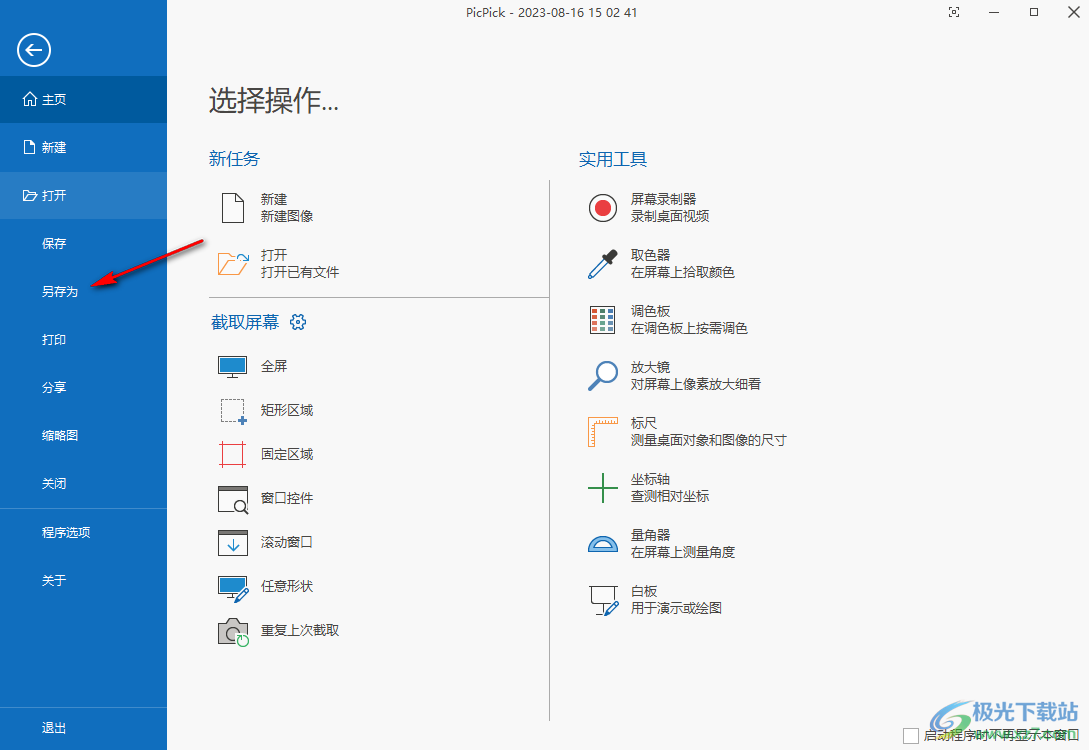
以上就是关于如何使用PicPick进行滚动截图的具体操作方法,在PicPick中,可以根据自己的需求选择对应的截图方式进行截图操作,想要进行长截图的话,可以直接通过滚动截图功能进行操作就好了,感兴趣的话可以操作试试。
